Ako želite znati kako dobiti besplatnu pomoć u sustavu Windows 10, onda ste na pravom mjestu. O istome govorimo u ovom članku.
Dobivanje pomoći u sustavu Windows 10 sada je jednostavno, za razliku od starih vremena kada ne morate svoj sustav odnijeti u radionicu za popravak računala svaki put kada naiđe na pogrešku. Postoji mnogo jednostavnih načina na koje možete dobiti pomoć za svaki problem koji se odnosi na vaš Windows.
U sljedećem odjeljku ovog članka detaljno smo spomenuli svaku metodu kako bismo vam pružili jasan uvid u to kako jednostavno i brzo dobiti pomoć za Windows 10.
Bez odgađanja, započnimo našu raspravu s nekoliko brzih i jednostavnih načina kako dobiti pomoć i podršku od Microsofta.
Savjet: Ako želite izvući maksimum iz svog stroja, pogledajte naš dobro istražen popis softver koji morate imati za Windows 10.
Kako besplatno dobiti pomoć u sustavu Windows 10 od Microsoftove podrške
Slijedi nekoliko različitih načina kako dobiti pomoć za probleme sa sustavom Windows 10.
1. Pritisnite tipku F1 na tipkovnici
Tipka F1 jedna je od najkonvencionalnijih metoda za pronalaženje pomoći za Windows 10. Kada se pritisne tipka F1 na radnoj površini, ona korisnicima pruža rezultate pretraživanja Binga o tome "kako dobiti pomoć u sustavu Windows 10".
Međutim, kada se tipka pritisne unutar Windows aplikacije, otvara se zaslon pomoći za aktivnu aplikaciju. Na primjer, ako pritisnete tipku F1 u aplikaciji Upravitelj uređaja ugrađenom u Windows, prikazat će vam se popis kodova pogrešaka koje je generirao Upravitelj uređaja na stranici za podršku tvrtke Microsoft. A ako pritisnete F1 u pregledniku Chrome, otvorit će se centar za pomoć za Google Chrome.
Također pročitajte: Kako preuzeti i ažurirati upravljački program za Microsoft miš na Windows 10
2. Potražite pomoć u sustavu Windows 10
Još jedan jednostavan način za dobivanje pomoći u sustavu Windows 10 je korištenje značajke pretraživanja izbornika Start. Ova metoda zahtijeva da u traku za pretraživanje koja se nalazi na lijevoj strani programske trake unesete svoj upit ili ključne riječi kako biste pronašli aplikacije, dokumente, postavke i dobili pomoć s weba.
Ako više volite razgovarati nego tipkati po tipkovnici, možete zamoliti Cortanu da odgovori na vaše sumnje. Možete omogućiti ovom virtualnom pomoćniku ugrađenom u Windows da aktivno sluša vaše glasovne naredbe uključivanjem “Hej Cortana” značajku u aplikaciji Postavke.
3. Koristite aplikaciju Get Help u sustavu Windows 10
Ovo je daleko najprikladniji i najučinkovitiji način da dobijete pomoć za probleme sa sustavom Windows 10. Sve što trebate učiniti je pokrenuti Windows ugrađenu aplikaciju pod nazivom "Dobiti pomoć" (poznato kao Kontaktirajte podršku prije izlaska Windows 10 Creators Update) pomoću izbornika Start.
Da biste pronašli rješenja za svoje probleme pomoću aplikacije Get Help, trebate samo ukratko opisati svoj problem, kao što je "kako ažurirati upravljački program uređaja” u traci za pretraživanje. Aplikacija ne samo da daje odgovore na pitanja korisnika, već nudi i poveznice na preporučene članke za online pomoć.
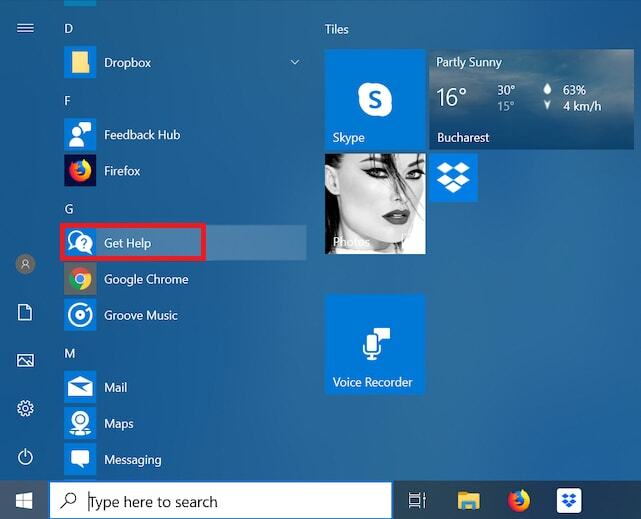
Također pročitajte: Microsoft objavljuje izborne značajke i ažuriranja upravljačkih programa za Windows 10
4. Koristite aplikaciju Savjeti u sustavu Windows 10
Microsoft je izgradio namjenski Aplikacija Savjeti u svoj operativni sustav koji ima za cilj pružiti niz korisnih savjeta i trikova koji će korisnicima pomoći da maksimalno iskoriste Windows 10. Aplikaciji možete pristupiti upisivanjem “Savjeti” u okviru za pretraživanje na programskoj traci i odabirom rezultata najboljeg podudaranja. Može se i pregledavati Microsoftovi savjeti putem službene web stranice podrške.
Svatko tko želi dobiti Windows 10 pomoć u korištenju najnovijih značajki, aplikacija i postavki svakako bi trebao pogledati kratke i slatke savjete uključene u aplikaciju.
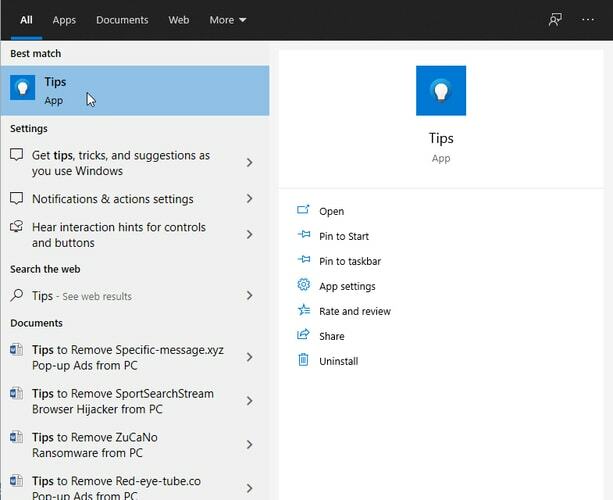
5. Microsoftovo web-mjesto za podršku
Ovo je, bez sumnje, jedan od najpouzdanijih načina za dobivanje pomoći u sustavu Windows 10 od Microsoftove podrške. Možete navigirati do support.microsoft.com/windows i odaberite svoju kategoriju za pristup sadržaju podrške. Ako vaša kategorija nije tamo navedena, možete upisati svoje pitanje kako biste pronašli poveznice preporučenih članaka s uputama za podršku.
Također pročitajte: 10 najboljih Microsoft Edge tema za Windows 10 u 2021
6. Pitajte Microsoftovu zajednicu
Sljedeće što možete učiniti da dobijete pomoć s problemima sa sustavom Windows 10 jest posjetiti web-mjesto Microsoft Answers. Na web stranici morate odabrati Microsoftov proizvod i uslugu iz Pregledajte kategorije odjeljak i prijavite se svojim računom. To će vas odvesti na web-mjesto Microsoftovog foruma gdje možete vidjeti milijune pitanja na koja ste prethodno odgovorili od drugih dobro poznatih članova zajednice.
Web stranica vam također omogućuje da postavite svoje pitanje, odgovorite na tuđa ili se pridružite raspravi.
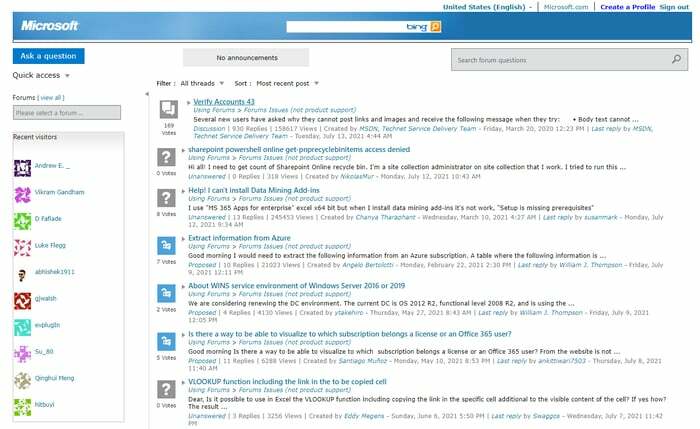
7. Kontaktirajte Microsoftovu podršku putem telefona ili chata uživo
Ako ne možete pronaći odgovarajući odgovor na svoje pitanje na web-mjestu podrške, možete se pokušati povezati i izravno razgovarati s Microsoftovim agentom za podršku kako biste dobili pomoć za Windows 10.
Za sve dodatne informacije/pomoć možete se pomaknuti dolje do Više opcija podrške odjeljak i odaberite Kontaktirajte nas opcija. Na Obratite se Microsoft podršci stranicu, možete opisati svoj problem u okviru za pretraživanje i dodirnuti Dobiti pomoć gumb za pronalaženje odgovora na svoja pitanja.
Međutim, ako niste zadovoljni preporučenom pomoći za Windows 10 koju nudi Microsoft, možete prijeći na Trebam više pomoći odjeljak i počnite razgovarati na mreži s izvršnim direktorom Microsoftove podrške. Također možete dogovoriti povratni poziv ili kontaktirati Microsoftovu tehničku podršku na broj telefona 1-800-642-7676.
8. Koristite internet za traženje rješenja
Internet je izvrsno mjesto za traženje rješenja za složene tehničke probleme. Dakle, ako imate problema s pronalaženjem pomoći u sustavu Windows 10, možete pokušati izvršiti web pretraživanje pomoću tražilice kao što je Google ili Bing da biste pronašli odgovore na svoje upite.
Također pročitajte: Microsoft Windows 11 Datum izlaska, specifikacije, cijena, značajke i drugi detalji
Završne riječi o tome kako dobiti pomoć s problemima sa sustavom Windows 10
Iznad smo podijelili hrpu korisnih načina kako besplatno dobiti pomoć u sustavu Windows 10. Možete ih isprobati jednu po jednu kako biste pronašli pomoć za Windows 10 kad god naiđete na problem.
Ako znate neke druge učinkovite načine kako dobiti pomoć za Windows 10, podijelite svoje znanje s nama ostavljajući komentar u nastavku. Na kraju, prije nego što odete, pretplatite se i pridružite se našem biltenu dobiti najnovija ažuriranja o novim tehnološkim trendovima.